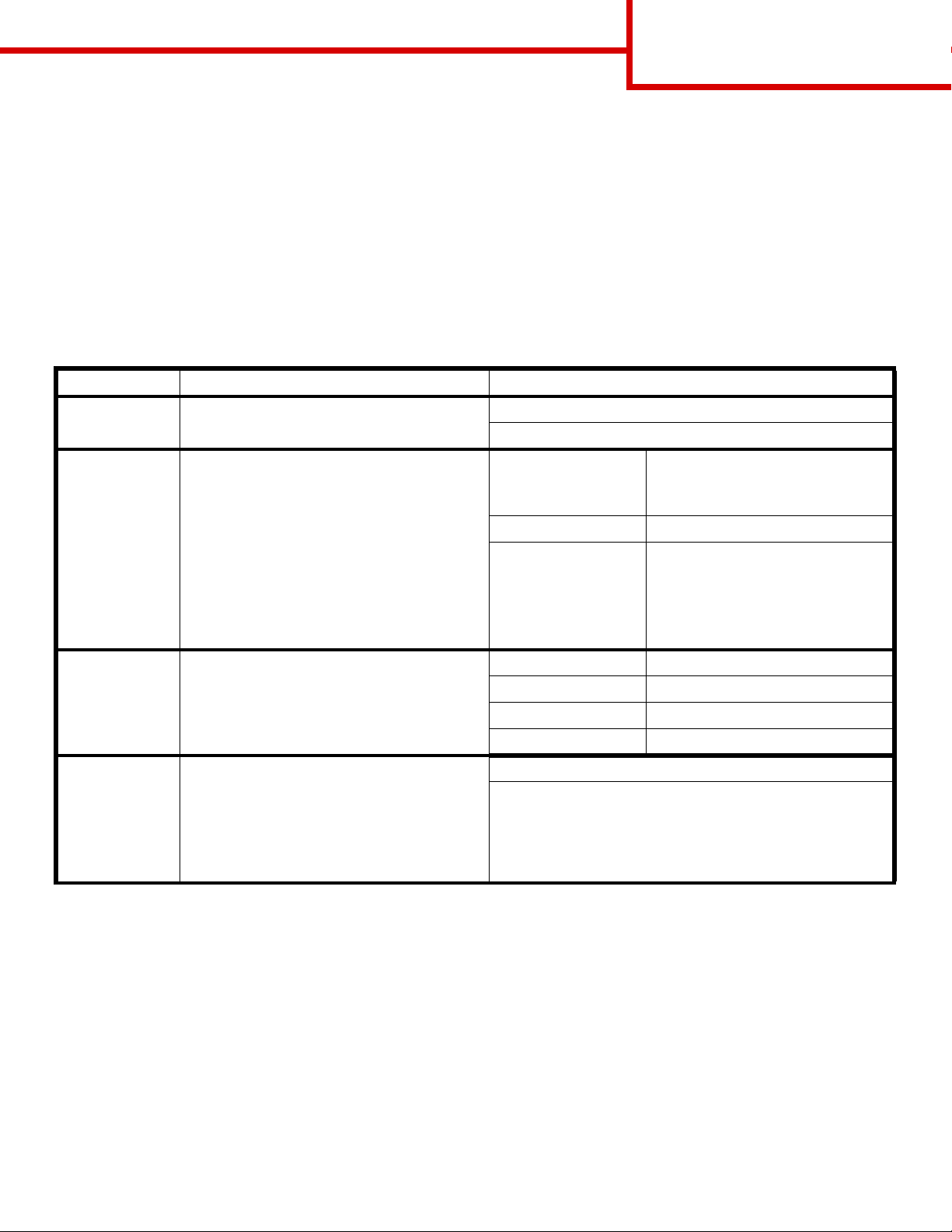
颜色质量指南
本 “颜色质量”指南帮助用户理解如何使用打印机上的可用操作来调节和定制颜色输出。
质量菜单
“质量菜单”中可用的选项提供给用户多个调节打印机颜色特性的选择。
颜色质量指南
第 1 页,共 7 页
旁边有星号 (*)标记的值是工厂默认设置。在 Windows 中,从打印机的
中选择的值将覆盖打印机设置。
菜单项 用途 值
Print Mode
(打印模式)
Color
Correction
(颜色修正)
Toner Darkness
(鼓粉浓度)
Color Saver
(颜色节省)
确定是用单色灰度还是用彩色打印图象。 Color* (彩色 *)
Black Only (仅黑色)
调节打印出的颜色,使其更好地与其它输出设备
或标准颜色系统相匹配。
由于加色和减色的差异,显示器上出现的某些颜
色可能不能在打印机上复现。
使打印输出变浅或变深,或节省鼓粉。
节省图形和图象中使用的鼓粉,但仍然维持高质
量的文本。用于打印图形和图象的鼓粉量减少;
然而,文本仍用默认的鼓粉用法打印。如果选
定,该设置将覆盖 “鼓粉浓度”设置。 PPDS
不支持 “颜色节省”, PCL 仿真驱动程序部分
支持 “颜色节省”。
Auto* (自动 *) 根据对象的类型以及如何指定每个对
Off (关) 不执行颜色修正。
Manual (手动) 允许根据对象的类型以及如何指定每
4*, 5
3
2
1
On* (开 *)
Off (关)
PostScript 或打印机命令语言 (PCL)驱动程序
象的颜色,将不同的颜色转换表应用
到打印页面上的每个对象。
个对象的颜色来定制应用到打印页面
上每个对象的颜色转换表。使用 “手
动颜色”菜单项下面的可用选项来执
行定制。
最深的输出,不降低鼓粉消耗
降低鼓粉消耗。
进一步降低鼓粉消耗。
最大限度降低鼓粉消耗。
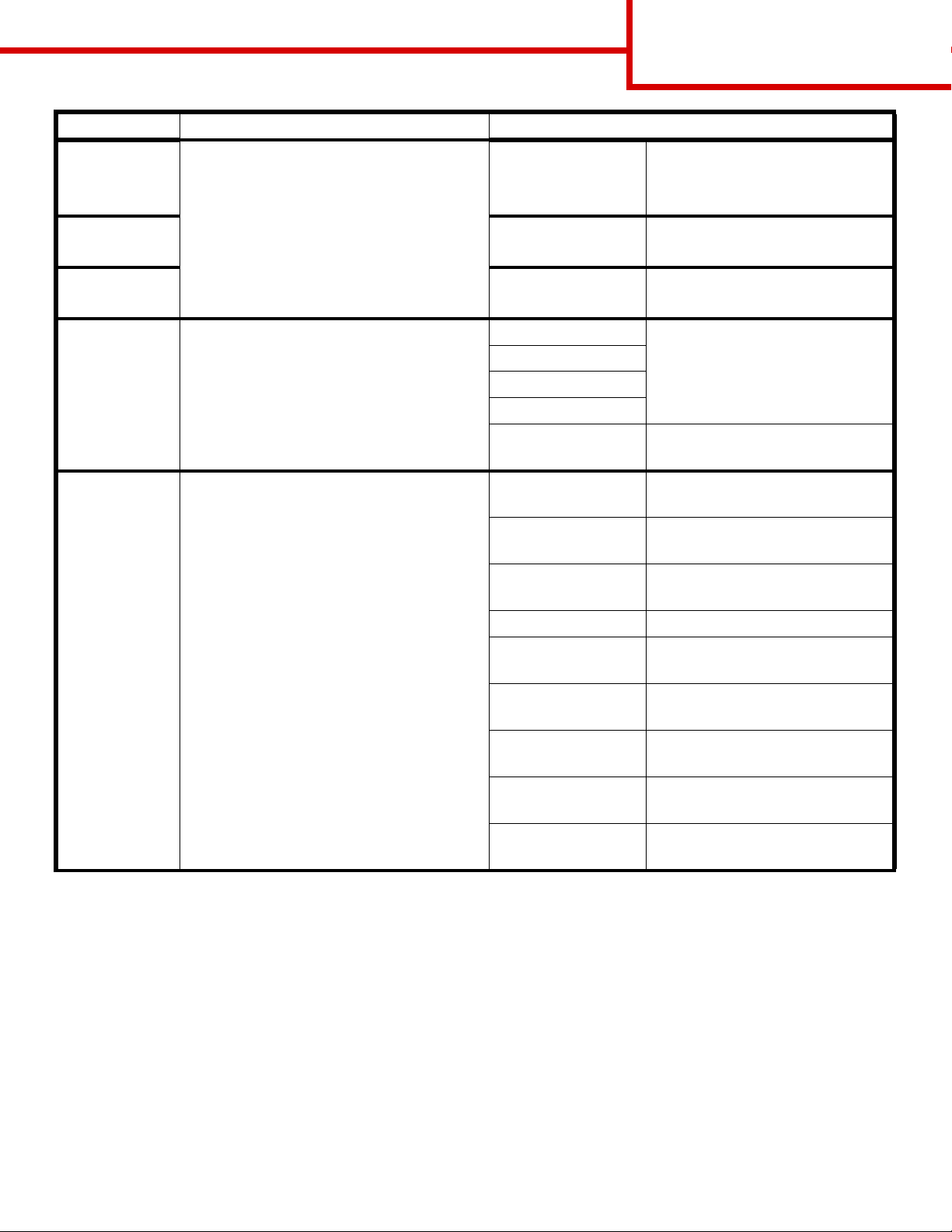
菜单项 用途 值
RGB Brightness
(RGB 明亮度)
RGB Contrast
(RGB 对比度)
RGB Saturation
(RGB 饱和度)
Color Balance
(颜色平衡)
Color Samples
(颜色样本)
帮助颜色输出调节明亮度,对比度,和饱和度。
这些功能不影响使用 CMYK 颜色规范的文件。
有关颜色规范的详情,请参阅第
关彩色打印的常见问题 (FAQ)”。
向用户提供通过分别增加或减少用于每个颜色平
面的鼓粉量来对打印输出进行精细颜色调节的能
力。
帮助用户选择要打印的颜色。用户能够打印出打
印机中使用的每个 RGB 和 CMYK 颜色转换表的
颜色样本页。
颜色样本页包含一系列颜色框,以及创建每个特
定框中所见颜色的 RGB 或 CMYK 组合。这些页
可用于帮助用户决定在他们的应用程序中使用哪
些 RGB 或 CMYK 组合来创建需要的打印颜色输
出。
注意: 打印机内嵌的 Web 服务器 (EWS)界
面,仅在网络型号上可用,提供给用户更多的机
动性。它让用户打印详细的颜色样本。有关内嵌
的 Web 服务器的详情,请参阅出版物 CD 上的
用户指南
。
4 页上的 “有
颜色质量指南
第 2 页,共 7 页
-6, -5, -4, -3, -2, -1, 0*,
1, 2, 3, 4, 5, 6
0*, 1, 2, 3, 4, 5 0 是默认设置
0*, 1, 2, 3, 4, 5 0 是默认设置
Cyan (青色) -5, -4, -3, -2, -1, 0*, 1, 2, 3, 4, 5
Magenta (品红色)
Yellow (黄色)
Black (黑色)
Reset Defaults
(重置默认设置)
sRGB Displays
(sRGB 显示)
sRGB Vivids
(sRGB 逼真)
Display — True Black
(显示 — 纯黑色)
Vivid (逼真) 使用逼真颜色转换表打印 RGB 样本。
Off—RGB
(关 —RGB)
US CMYK
Euro CMYK
-6 是最大减少量
6 是最大增加量
0 是默认设置
5 是最大增加量
5 是最大增加量
-5 是最大减少量
5 是最大增加量
将青色,品红色,黄色和黑色的值设
置为 0 (零)。
使用 sRGB 显示颜色转换表打印 RGB
样本。
使用 sRGB 逼真颜色转换表打印 RGB
样本。
使用显示 — 纯黑色颜色转换表打印
RGB 样本。
不执行颜色转换。
使用 US CMYK 颜色转换表打印
CMYK 样本。
使用 Euro CMYK 颜色转换表打印
CMYK 样本。
Vivid CMYK
(逼真 CMYK)
Off—CMYK
(关 —CMYK)
使用逼真 CMYK 颜色转换表打印
CMYK 样本。
不执行颜色转换。
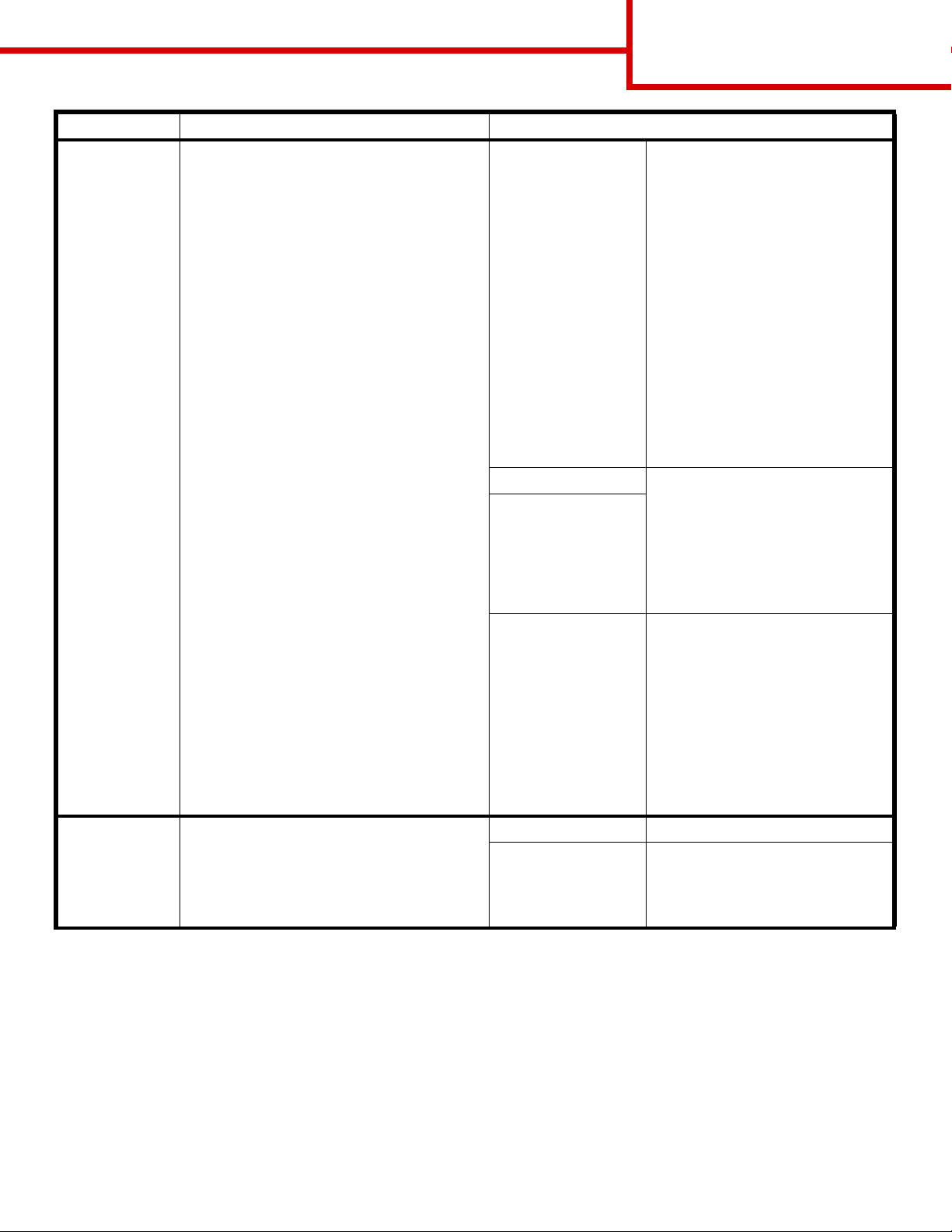
菜单项 用途 值
Manual Color
(手动颜色)
让用户定制应用到打印页面上每个对象的 RGB
或 CMYK 颜色转换。使用 RGB 组合指定的数据
的颜色转换可以基于对象类型 (文本,图形或
图象)被定制。
颜色质量指南
第 3 页,共 7 页
RGB Image
(RGB 图象)
RGB Text(RGB 文本) sRGB Displays (sRGB 显示)
RGB Graphics
(RGB 图形)
sRGB Display* (sRGB 显示 *):应
用颜色转换表以产生与计算机显示器
上显示的颜色接近的输出。
sRGB Vivid (sRGB 逼真):增加
“sRGB 显示”颜色转换表的颜色饱和
度。对于商业图形和文本,该设置是
首选。
Display — True Black (显示 — 纯黑
色):当只用黑色鼓粉来处理非彩色灰
度颜色时,应用颜色转换表以产生与
计算机显示器上显示的颜色接近的输
出。
Vivid (逼真):应用产生更明亮、更
饱和颜色的颜色转换表。
Off (关):不执行颜色转换。
sRGB Vivid* (sRGB 逼真 *)
Display - True Black (显示 — 纯黑
色)
Vivid (逼真)
Off (关)
增强细线 使打印模式更好地适用于某些包含细线细节的文
件的选项,例如建筑图纸,地图,电子电路图
表,以及流程图。
该设置仅在 PCL 或 PostScript 驱动程序上或在
内置 Web 服务器的打印机上可用。
CMYK Image
(CMYK 图象)
CMYK Text
(CMYK 文本)
CMYK Graphics
(CMYK 图形)
On (开) 在驱动程序中,启用复选框。
Off* (关 *) 在驱动程序中,禁用复选框。
US CMYK* (国家/地区 - 指定的工厂
默认值):应用颜色转换表以接近
SWOP 颜色输出。
Euro CMYK* (国家/ 地区 - 指定的工
厂默认值):应用颜色转换表以接近
EuroScale 颜色输出。
Vivid CMYK (逼真 CMYK):增加
US CMYK 颜色转换表的颜色饱和度。
Off (关):不执行颜色转换。
解决颜色质量问题
本章节帮助回答一些与颜色相关的基本问题,并描述如何使用 “质量菜单”中提供的某些特性来解决典型的颜色问题。
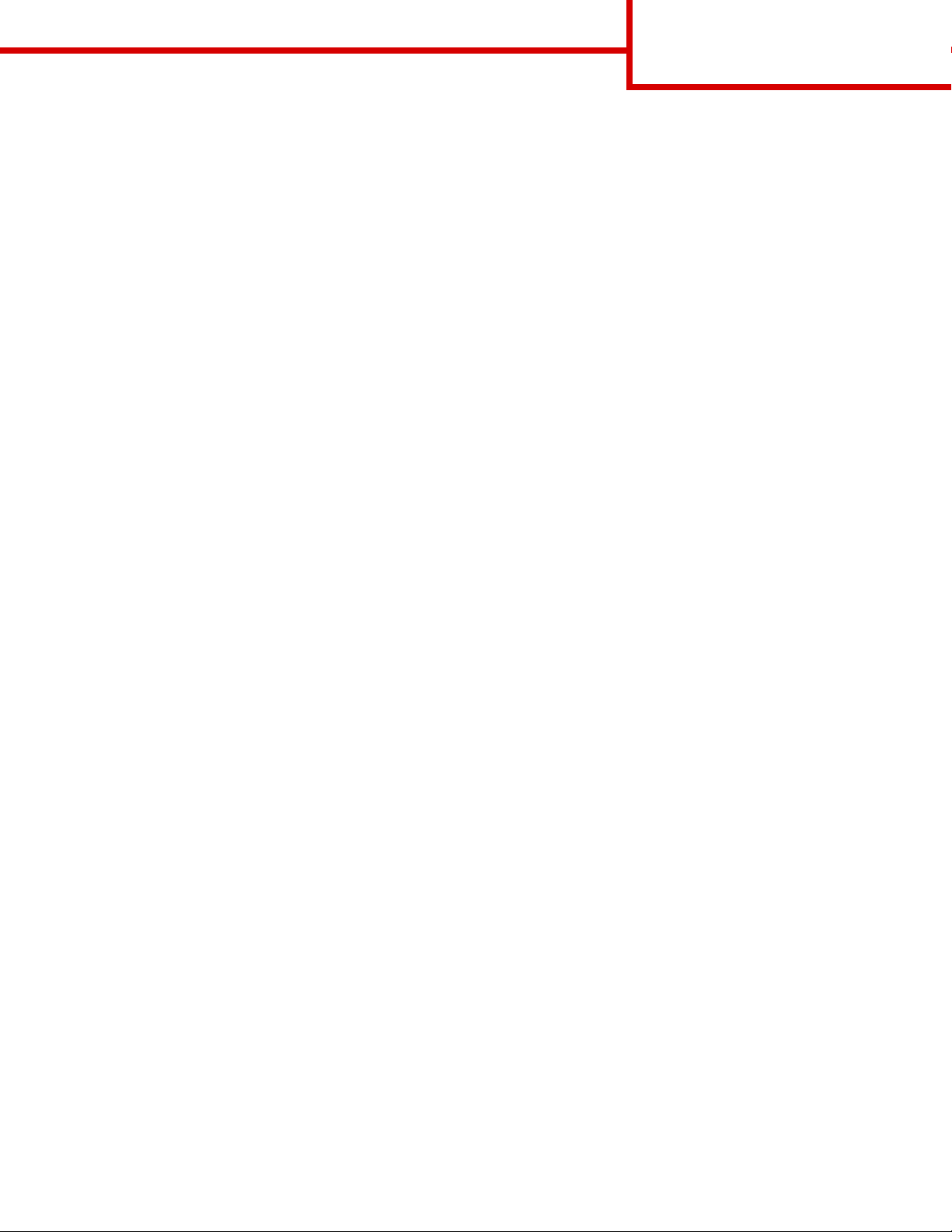
颜色质量指南
第 4 页,共 7 页
注意: 阅读题为 “打印质量及疑难解答指南”的快速参考页,它提供了常见打印质量问题的解决办法,其中一些可
能会影响打印输出的颜色质量。
有关彩色打印的常见问题 (
FAQ
)
什么是 RGB 颜色?
红色,绿色,蓝色光能够以不同的量加在一起,产生自然界中可见的各种颜色。例如,红色和绿色光可以被组合而产生黄色
光。电视和计算机显示器用这种方式产生颜色。 RGB 颜色是通过指出重新产生某种特定颜色所需要的红色,绿色,蓝色光
的份量来描述颜色的方法。
什么是 CMYK 颜色?
青色,品红色,黄色和黑色墨水或鼓粉能够以不同的量打印来产生自然界中可见的各种颜色。例如,青色和黄色能够被组合
而产生绿色。印刷机,喷墨打印机和彩色激光打印机用这种方式产生颜色。 CMYK 颜色是通过指出重新产生某种特定颜色
所需要的青色,品红色,黄色和黑色的份量来描述颜色的方法。
如何打印文档中指定的颜色?
典型地,应用软件使用 RGB 或 CMYK 颜色组合来指定文档颜色。另外,它们通常让用户修改文档中每个对象的颜色。因
为修改颜色的过程将根据应用程序的不同而不同,所以请参考应用软件的帮助部分以获取说明。
打印机如何知道打印什么颜色?
当用户打印文档时,描述文档中每个对象的类型和颜色的信息被发送给打印机。颜色信息通过颜色转换表,将颜色转化为产
生要求颜色所需的青色,品红色,黄色和黑色鼓粉的适当用量。对象类型信息让不同的颜色转换表用于不同类型的对象。例
如,可能应用一种颜色转换表到文本,而应用另一种颜色转换表到照片图象。
我应该使用 PostScript还是 PCL 驱动程序来得到最佳颜色?我应该使用什么驱动程序设置来得到最佳颜色?
要得到最佳的颜色质量,强烈推荐使用 PostScript 驱动程序。 PostScript 驱动程序中的默认设置为大多数打印输出提供首
选的颜色质量。
为什么打印的颜色与我在计算机屏幕上看到的颜色不一致?
在自动 Color Correctio n (颜色修正)模式中使用的颜色转换表通常与标准计算机显示器的颜色接近。但是,由于打印
机和显示器之间存在技术差异,有许多颜色能够在计算机屏幕上产生,但是不能在彩色激光打印机上物理复现。颜色匹配
也受显示器变化和照明情况的影响。请阅读第 5 页上的 “如何匹配特定的颜色 (例如公司徽标中的颜色)?”中对问题的
回答来获取打印机的颜色样本页如何被用于解决某些颜色匹配问题的介绍。
打印的页面看起来有颜色。我能稍微调整一下颜色吗?
有时候用户可能认为打印的页面看起来有颜色 (例如,打印出的对象看起来全部偏红)。这可能是由于环境状况,纸张类
型,照明情况或用户喜好造成的。在这些情况下,可能使用 Color Balance (颜色平衡)来创建更可取的颜色。“颜色平
衡”向用户提供对每个颜色平面使用的鼓粉量进行精细调节的能力。在 “颜色平衡”菜单下为青色,品红色,黄色和黑色
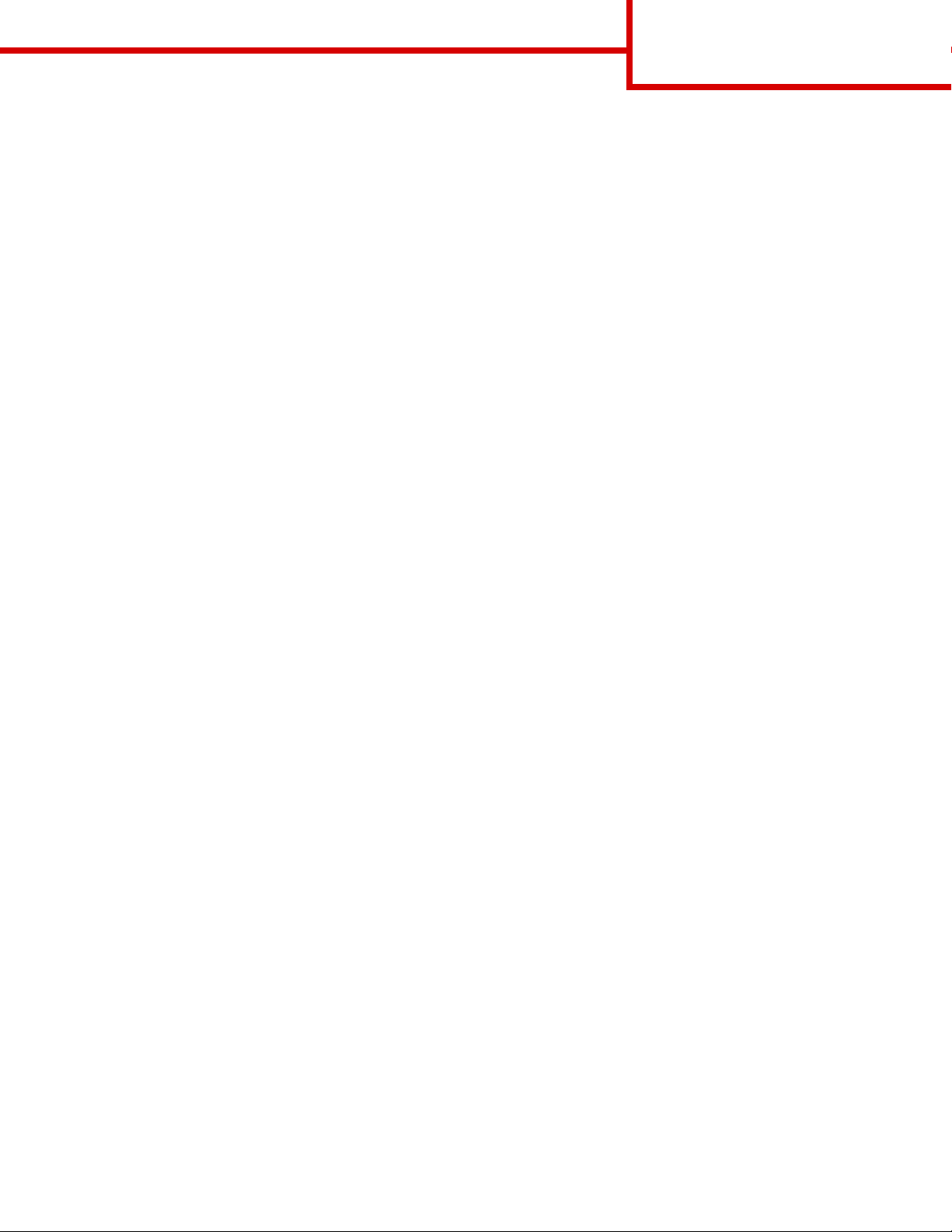
颜色质量指南
第 5 页,共 7 页
选择正 (或负)值将略微增加 (或减少)用于选定颜色的鼓粉量。例如,如果用户认为整个打印的页面太红,则减少品红
色和黄色,可以潜在地改善颜色选择。
我的彩色透明胶片在投影时看起来很暗。我可以改善颜色质量吗?
当使用反射式高射投影仪投影透明胶片时,最可能发生该问题。要获得最好的投影颜色质量,建议使用透射式高射投影仪。
如果必须使用反射式高射投影仪,请将 Toner Darkness (鼓粉浓度)设置调整为 1, 2 或 3,使透明胶片变亮。确认使用
推荐的彩色透明胶片类型打印。详情请参阅出版物 CD 上
Color Saver (颜色节省)必须设置为 Off (关)以调节 Toner Darkness (鼓粉浓度)。
用户指南
中的 “了解纸张和特殊介质指南”。
什么是手动颜色修正?
当使用默认的自动 Color Correction (颜色修正)设置时,应用到打印页面上的每一个对象的颜色转换表将为大部分文
档产生首选的颜色。偶尔地,用户可能希望应用其它颜色表映像。使用 “手动颜色”菜单和 “手动颜色修正”设置来完成
该定制。
“手动颜色修正”按照 “手动颜色”菜单中的定义应用 RGB 和 CMYK 颜色转换表映像。用户可以选择可用于 RGB 对象的
五个不同颜色转换表的任意一个 (sRGB 显示, 显示
不同颜色转换表的任意一个 (US CMYK, Euro CMYK,逼真 CMYK,关)。
注意: 如果应用软件没有用 RGB 或 CMYK 组合指定颜色,或在某些情况下,应用软件或计算机的操作系统通过颜
色管理程序调节应用程序中指定的颜色时,“手动颜色修正”设置将不能用。
— 纯黑色, sRGB 逼真,关,逼真)以及可用于 CMYK 对象的四个
如何匹配特定的颜色 (例如公司徽标中的颜色)?
偶尔,用户会需要特定对象的打印颜色与关心的特定颜色最匹配。这种情况的典型例子是用户尝试匹配公司徽标的颜色。但
是会发生这样的情况,打印机不能正确地复现需要的颜色,这时候,用户应该能够为大多数情况确定唯一的颜色匹配。
Color Samples (颜色样本)菜单项能够提供有用的信息,帮助解决这种特殊类型的颜色匹配问题。
在打印机中有九个颜色样本值对应于颜色转换表。选择任意 “颜色样本”值将产生多页的打印输出,包含上百个颜色框。
根据选定的表格, CMYK 或 RGB 组合被定位在每个框中。每个框的所见颜色是通过在选定颜色转换表中的框上标记
CMYK 或 RGB 组合而获得的。
用户能够扫描颜色样本页并确定其颜色最接近需要颜色的框。如果用户发现其颜色最接近需要颜色匹配的框,但是用户想要
扫描该区域中颜色的更多细节,那么用户可以通过使用打印机 EWS 界面 (仅在网络型号上可用)访问详细的颜色样本。
框上标记的颜色组合能够被用于在应用软件中修改对象的颜色。应用软件的帮助部分提供用于修改对象颜色的说明。手动
Color Correctio n (颜色修正)可能在对特定对象应用选定颜色转换表时是必需的。
根据所使用的 “颜色修正”设置 (自动,关或手动),打印对象的类型 (文本,图形或图象),以及对象的颜色在应用软
件中如何指定 (RGB 或 CMYK 组合)来确定将哪些颜色样本页用于特定的颜色匹配问题。当打印机的 Color
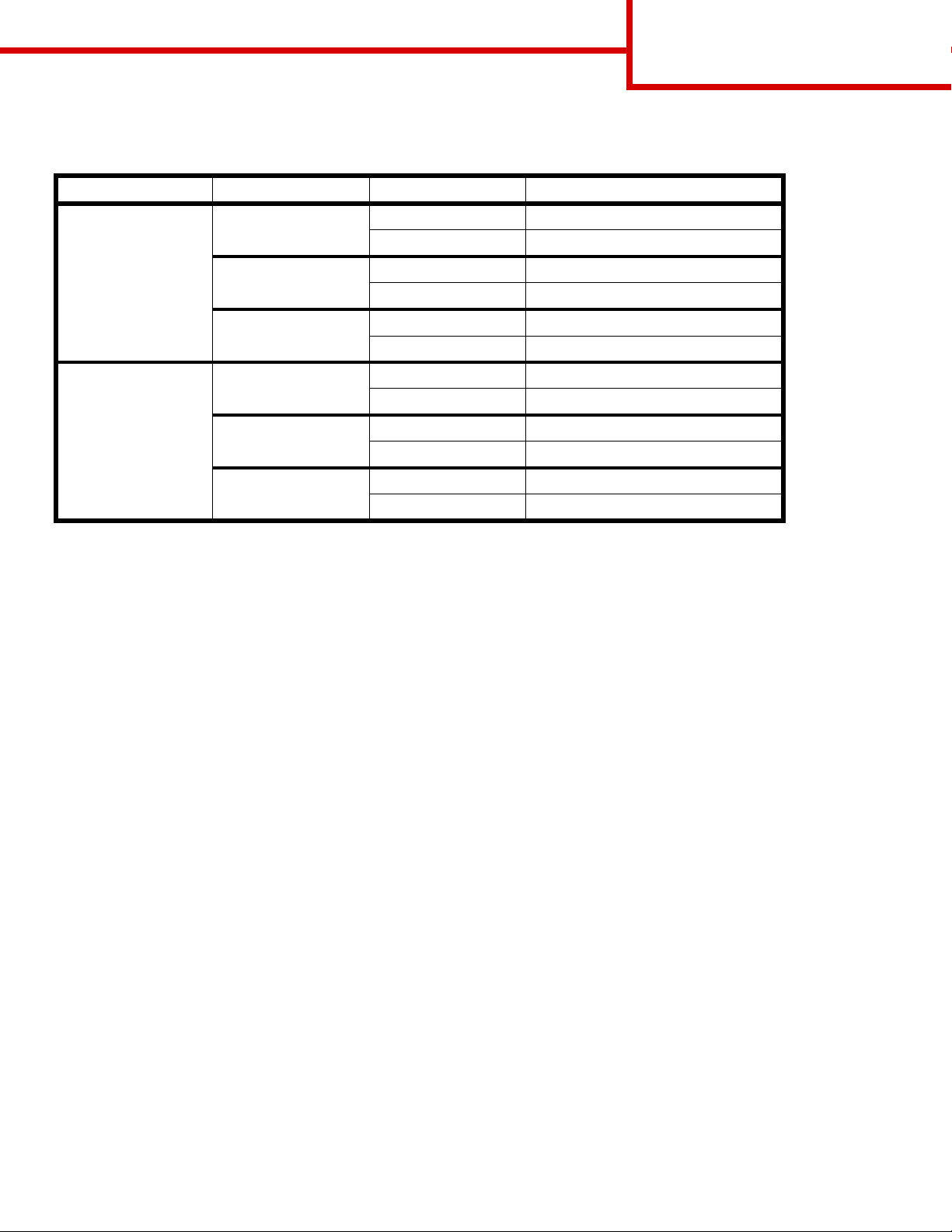
颜色质量指南
第 6 页,共 7 页
Correction (颜色修正)被设置为 Off (关)时,颜色基于打印作业信息;不执行颜色转换。下表确定使用哪些颜色样本
页:
打印对象的颜色规格 打印对象的分类 打印机颜色修正设置 打印和用于颜色匹配的颜色样本页
RGB
CMYK
文本 自动 sRGB 逼真
手动 手动颜色 RGB 文本设置
图形 自动 sRGB 逼真
手动 手动颜色 RGB 图形设置
图象 自动 sRGB 显示
手动 手动颜色 RGB 图象设置
文本 自动 US CMYK 或 EURO CMYK
手动 手动颜色 CMYK 文本设置
图形 自动
手动 手动颜色 CMYK 图形设置
图象 自动
手动 手动颜色 CMYK 图象设置
US CMYK
US CMYK
注意: 如果应用软件没有用 RGB 或 CMYK 组合指定颜色,则颜色样本页无效。另外,在某些情况下,应用软件或
计算机的操作系统通过颜色管理程序调节应用程序中指定的 RGB 或 CMYK 组合。打印的颜色可能与颜色样
本页不完全相同。
什么是详细的颜色样本以及我该如何访问它们?
此信息仅适用于网络型号。
详细的颜色样本和从打印机操作面板或打印机 EWS 中的 “配置菜单”可访问到的颜色样本的默认页是相似的页。通过这
些方法访问的默认颜色样本具有的红色 (R),绿色 (G),和蓝色 (B)的增量值是百分之十。众所周知,这些值被看作
是 RGB 色。如果用户发现页面上的一个值是接近的,但还想在附近范围内扫描更多的颜色,用户可以使用 “详细的颜色样
本”来输入想要的颜色值和一个更明确或较低增量值。它让用户打印多页在感兴趣的特定颜色周围的颜色框。
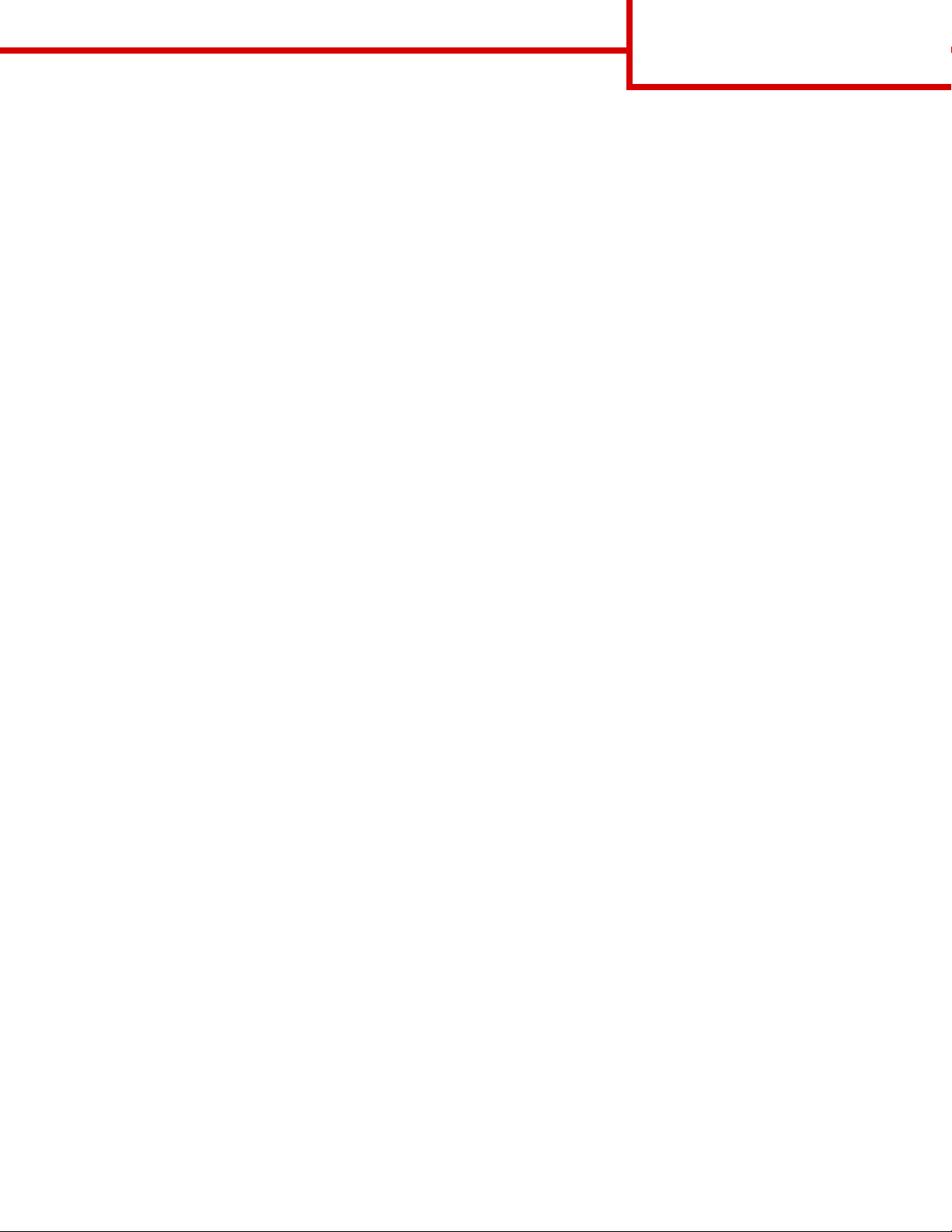
颜色质量指南
第 7 页,共 7 页
使用打印机 EWS 界面来访问详细颜色样本页。选择 “配置菜单”中的 “颜色样本”项。选项屏幕上显示了九个颜色转换
表选项和三个被称为 “打印”,“详细信息”和 “重置”的按钮。
如果用户选择了一个颜色转换表并按打印按钮,打印机打印默认的颜色样本页。如果用户选择了一个颜色转换表并按详细信
息按钮,一个新界面变为可用。该界面让用户分别输入感兴趣的指定颜色的 R, G,和 B 值。用户也可以输入一个增量值,
定义每个颜色框不同的 RGB 值之间的差异。如果用户选择打印,产生一个包含用户指定颜色和存在于该颜色附近,基于增
量值的颜色的打印输出。
该过程也可为青色 (C),品红色 (M),黄色 (Y), 和 黑 色 ( K)颜色转换表复制。众所周知,这些值被称为 CMYK
色。对于黑色,默认增量是百分之十,对于青色,品红色和黄色,默认增量是百分之二十。由用户为 “详细的颜色样本”
定义的增量值适用于青色,品红色,黄色和黑色。
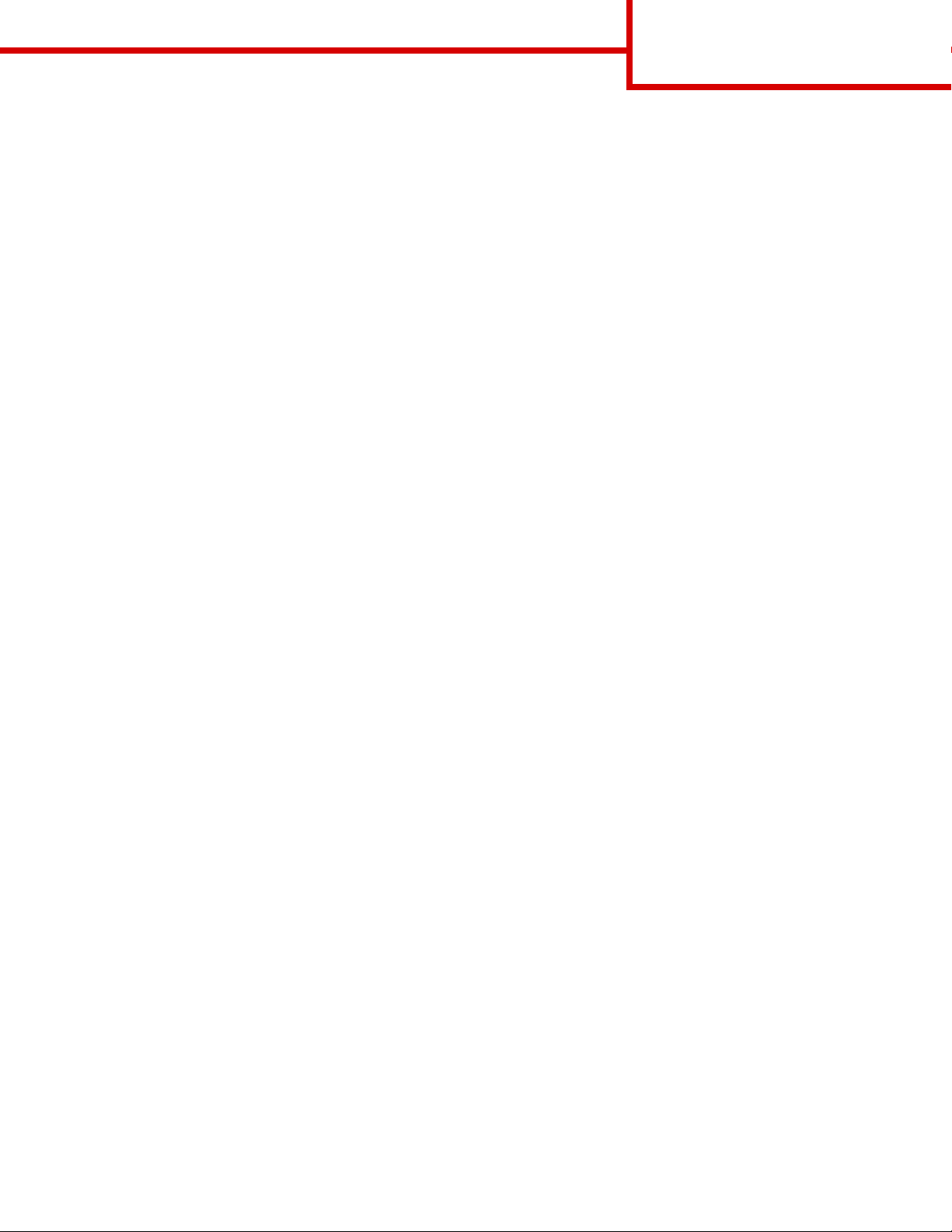
连接指南
注意: 对于本地打印,您必须在连接 USB 电缆之前安装打印机软件 (驱动程序)。
为使用 Windows 的本地打印安装打印机和软件
1 启动随打印机附带的驱动程序 CD。
2 单击安装打印机和软件。
注意: 一些 Windows操作系统要求您拥有管理权限才能在计算机上安装打印机软件 (驱动程序)。
3 单击同意来接受许可协议。
4 选择推荐,然后单击下一步。
连接指南
第 1 页,共 2 页
“推荐”选项是本地设置的默认安装项。如果需要安装实用程序,更改设置,或定制设备驱动程序,请选择定制
照计算机屏幕上的说明进行操作。
5 选择本地连接,并单击完成。
注意: 可能需要一些时间来完全加载驱动程序。
6 关闭驱动程序 CD 安装程序。
7 连接USB 电缆。确认电缆上的 USB 符号与打印机上的 USB 符号相匹配。
注意: 仅 Windows 98 SE, Windows Me, Windows 2000, Windows XP,和 Windows Server 2003 操作系统支
持 USB 连接。一些 UNIX, Linux,和 Macintosh 计算机也支持 USB 连接。请参阅计算机操作系统文档来查
看您的系统是否支持 USB。
8 将打印机电源线的一端插入打印机后面的插座中,另一端插入正确接地的电源插座中。
9 打开打印机电源。
插好 USB 电缆并打开打印机电源,提示 Windows 操作系统运行即插即用屏幕来象安装新硬件设备一样安装打印机。
在第 1 步中完成的打印机软件 (驱动程序)安装应满足即插即用的要求。当即插即用完成后,打印机对象将出现在
“打印机”文件夹中。
注意: 当打印机完成其内部自检后,会显示 Ready (就绪)消息,表明打印机已经准备好接收作业。如果看到的消
。按
息不是 Ready (就绪),请参阅出版物 CD 以获取有关清除消息的说明。
10 发送要打印的测试页。
使用并口或串口电缆
详情请参阅随打印机附带的出版物 CD 上的
用
Mac或UNIX/Linux
详情请参阅随打印机附带的出版物 CD 上的
本地打印
用户指南
用户指南
。
。
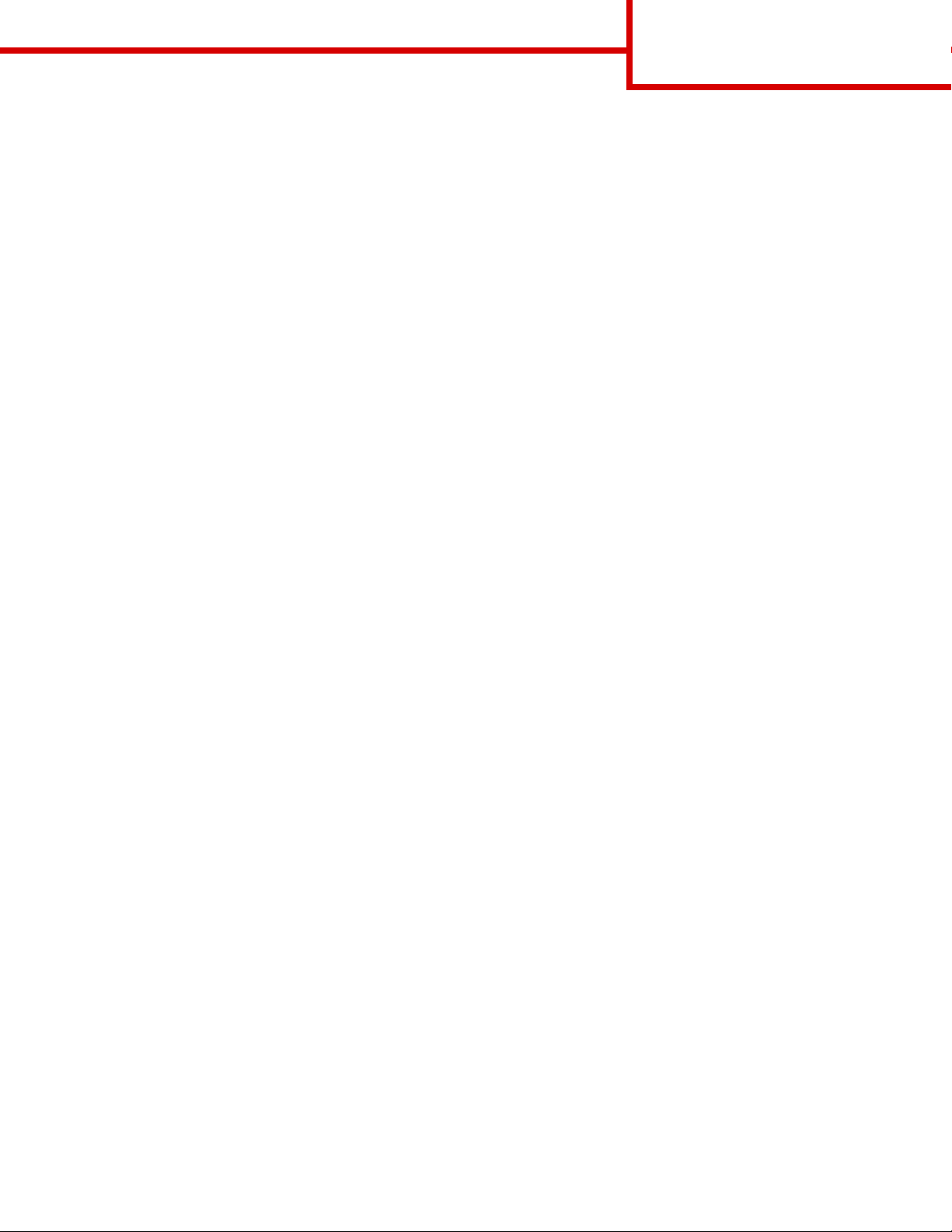
为使用 Windows 的网络打印安装打印机和软件
1 确认已关闭打印机的电源,并拔掉电源线。
2 使用与网络兼容的以太网电缆将打印机连接到 LAN 节点或集线器上。
3 将打印机电源线的一端插入打印机后面的插座中,另一端插入正确接地的电源插座中。
4 打开打印机电源。
注意: 当打印机完成其内部自检后,会显示 Ready (就绪)消息,表明打印机已经准备好接收作业。如果看到的消
息不是 Ready (就绪),请参阅出版物 CD 以获取有关清除消息的说明。
5 使用相同网络上的计算机,启动随打印机附带的驱动程序 CD。
6 单击安装打印机和软件。
7 单击同意来接受许可协议。
8 选择推荐,然后单击下一步。
连接指南
第 2 页,共 2 页
9 选择网络连接,然后单击下一步。
10 从列表中选择打印机型号,然后单击下一步。
11 从列表中选择打印机端口,然后单击完成来完成安装。打印机对象被创建在计算机的 “打印机”文件夹中。
如果没有列出您的打印机端口,单击添加端口。输入要求的信息来创建新的打印机端口。选择创建 “增强的 TCP/IP
网络端口”的选项。其它端口选项不提供全部功能。
12 发送要打印的测试页。
其它网络连接选项
下面各项也可作为打印机的网络选项。随打印机附带的出版物 CD 上的
• 光纤内部打印服务器
• 以太网内部打印服务器
• 无线内部打印服务器
• 以太网外部打印服务器
• 无线外部打印服务器
安装的详细说明随产品附带。
用户手册
提供了更多的可用信息。
使用
Mac,UNIX/Linux
有关该支持的信息,请参阅随打印机附带的出版物 CD 上的
可以在随打印机附带的驱动程序 CD 上找到一些补充信息。启动驱动程序 CD,单击查看文档。
,或
NetWare
进行网络打印
用户指南
。

信息指南
第 1 页,共 1 页
信息指南
这里有许多可用的出版物,可以帮助您了解打印机和它的功
能。
Help (帮助)菜单页
这些是常驻打印机的 Help (帮助)菜单参考页。可以从
Help (帮助)菜单打印它们。选择分别打印每一个,或者
选择 Print All (全部打印)来打印所有内容。
在 Help (帮助)菜单
中选择该菜单项:
Print All (全部打印)
Color Quality
(颜色质量)
Print Quality
(打印质量)
Printing Guide
(打印指南)
Supplies Guide
(消耗品指南)
Media Guide
(介质指南)
Print Defects
(打印缺陷)
Menu Map
(菜单一览表)
Information Guide
(信息指南)
(本页)
Connection Guide
(连接指南)
Moving Guide
(移动指南)
... 来打印 (... 以):
所有指南
颜色质量指南
输出
打印质量和疑难解答指南
问题
打印指南
消耗品指南
介质指南
持尺寸的信息
打印缺陷指南
瑕疵的部件
菜单一览表
单项
本页以找到其它信息
连接指南
作为本地或网络打印机的信息
移动打印机指南
移动打印机的说明
,以调整和定制颜色
,以解决
,以加载介质
,以订购消耗品
,以获取基于介质来源支
以确定引起重复出现
以列出可用的菜单和菜
,以获取有关连接打印机
,以获取有关安全
出版物 CD
出版物 CD 包含一本
用户指南
提供有关加载介质,订购消耗品,疑难解答,清除
卡纸,和移除选件的信息。它也包含管理支持信息。
菜单和消息指南
的信息。它描述可用的项和值。
用户指南
和一本
菜单和消息指南
。
提供有关更改每个可用菜单项的打印机设置
驱动程序 CD
驱动程序 CD 包含适当的打印机驱动程序以启动和运行打印
机。它可能也包含打印机实用程序,屏幕字体和其它文档。
其它语言
出版物 CD 上还有其它语言的
息指南
,以及帮助菜单页。
用户指南,设置页,菜单和消
设置
页
与打印机包装在一起的
件的信息。
设置
页提供了有关安装打印机及其选

重复的缺陷指南
重复的缺陷指南
第 1 页,共 2 页
更换显影剂盒 (单独更换黑色或更换所有彩色)
94 毫米 (3.7 英寸)
更换熔印部件
140 毫米 (5.5 英寸)
更换鼓粉盒
60 毫米 (2.4英寸)
将打印作业上一组重复出现的瑕疵与其
中一根横线上的标记对照。与打印作业
上的瑕疵最匹配的线指出产生此瑕疵的
原因。
更换传输带
27 毫米 (1.1 英寸)
更换显影剂盒 (单独更换黑色或更换所有彩色)
31.5 毫米 (1.2 英寸)
更换鼓粉盒
45.1 毫米 (1.78 英寸)
例如,这两个标记之间的距离表示每隔 45.1 毫米重复
出现一个瑕疵。说明鼓粉盒需要更换。

重复的缺陷指南
第 2 页,共 2 页
打印质量疑难解答
打印 “打印质量测试页”来获得其它帮助。
1 关闭打印机电源。
2 按住 和 并打开打印机电源。按住这两个键直到出现 Performing Self Test (正在进行自检)消息。
然后出现 Config Menu (配置菜单)。
3 按 直到出现
这些页面被格式化。出现消息 Printing Quality Test Pag es (正在打印质量测试页),然后打印页面。消息一直
停留在操作面板上直到所有页打印完毕。
“打印质量测试页”打印完毕后,要退出 “配置菜单”:
4 按 直到出现 Exit Con fig Me nu (退出配置菜单),然后按 完成操作。
页面打印完毕后,使用
如果存在其它类型的打印质量问题,请参阅出版物 CD 上
打印缺陷指南
Prt Quality Pgs(打印质量页),然后按 。
来判断有故障的部件。
用户指南
中的 “疑难解答”章节。

介质指南
打印机支持下列介质尺寸。定制尺寸最大可以选择为指定给通用纸张设置的最大值。
图例: ✓ — 支持 ✘ — 不支持
介质指南
第 1 页,共 3 页
介质尺寸 大小 550 页
进纸匣
A3
A4
A5*
JIS B4
JIS B5*
信纸 215.9 x 279.4 毫米
标准法律用纸 215.9 x 355.6 毫米
实用纸张 184.2 x 266.7 毫米
对开纸 216 x 330毫米
297 x 420 毫米
(11.7 x 16.5英寸)
210 x 297 毫米
(8.27 x 11.7英寸)
148 x 210 毫米
(5.83 x 8.27英寸)
257 x 364 毫米
(10.1 x 14.3英寸)
182 x 257 毫米
(7.17 x 10.1英寸)
(8.5 x 11 英寸)
(8.5 x 14 英寸)
(7.25 x 10.5英寸)
(8.5 x 13 英寸)
✓✓✘✓✓
✓✓✓✓✓
✓✓✘✓✓
✓✓✘✓✓
✓✓✘✓✓
✓✓✓✓✓
✓✓✘✓✓
✓✓✘✓✓
✓✓✘✓✘
多功能进纸器 高容量进
纸器选件
双面打印
选件
分页器选件
报表 139.7 x 215.9 毫米
(5.5 x 8.5 英寸)
小报 279 x 432 毫米
(11 x 17 英寸)
通用纸张 ** 98.4 x 89 毫米至
297 x 1219.2 毫米
(3.9 x 3.5 英寸至
11.69 x 48 英寸)
横幅纸 297 x 914 毫米
(11.69 x 17英寸)
横幅纸 297 x 1219.2 毫米
(11.69 x 48英寸)
7¾ 信封
(Monarch)
Com 10 信封 104.8 x 241.3毫米
* 在 “自动检测纸张尺寸”被改变之前,该尺寸不会出现在 “纸张尺寸”菜单中。详情请参阅
** 该尺寸设置将页面的格式设为 297.0 x 355.6毫米 (11.7 x 14 英寸),除非尺寸由应用软件指定。
98.4 x 190.5毫米
(3.875 x 7.5英寸)
(4.12 x 9.5英寸)
✓✓✘✘✘
✓✓✘✓✓
✓✓✘✘✓
✘✓✘✘✓
✘✓✘✘✓
✘✓✘✘✘
✘✓✘✘✘
用户指南
。

图例: ✓ — 支持 ✘ — 不支持
介质指南
第 2 页,共 3 页
介质尺寸 大小 550 页
进纸匣
DL 信封 110 x 220 毫米
(4.33 x 8.66英寸)
C5 信封 162 x 229 毫米
(6.38 x 9.01英寸)
其它信封 98.4 x 89 毫米
至 297 x 431.8 毫米
(3.9 x 3.5 英寸
至 11.7 x 17 英寸)
* 在 “自动检测纸张尺寸”被改变之前,该尺寸不会出现在 “纸张尺寸”菜单中。详情请参阅
** 该尺寸设置将页面的格式设为 297.0 x 355.6毫米 (11.7 x 14 英寸),除非尺寸由应用软件指定。
✘✓✘✘✘
✘✓✘✘✘
✘✓✘✘✘
多功能进纸器 高容量进
纸器选件
用户指南
保存介质
参照下列指南来正确保存介质。这些帮助可以避免进纸问题及打印质量不稳定:
• 要获取最佳效果,请将介质保存在温度大约为 21°C (70°F),相对湿度为 40% 的环境中。
• 将装有介质的箱子放在平板或支架上,不要直接放在地面上。
双面打印
选件
。
分页器选件
• 如果将一令介质拿出原包装箱单独存放,应将介质放在平面上,避免边缘弯曲或卷曲。
• 不要在介质包装箱上放置任何物品。
避免卡纸提示
下列提示能帮助您避免卡纸:
• 只使用推荐的纸张或特殊介质 (称为介质)。
• 不要在介质来源中过量加载。确认纸堆没有超过介质来源中加载线标签指示的最大纸堆高度。
• 不要装入有褶皱、有折痕、潮湿或卷曲的介质。
• 在加载介质之前,先将它们弯曲,成扇形展开,并对齐介质边缘。
• 不要使用经手工裁剪或修剪的介质。
• 不要在同一个介质来源中装入不同尺寸、重量、或类型的介质。
• 在 550 页进纸匣中加载介质时,确认推荐的打印面朝下,在多功能进纸器或高容量进纸器中加载用于单面 (一个面)
打印的介质时,确认推荐的打印面朝上。
• 将介质保存在可接受的环境中。请参阅 “保存介质”。
• 不要在打印作业时取出进纸匣。

介质指南
第 3 页,共 3 页
• 加载介质之后,将所有进纸匣用力推入打印机中。
• 确认进纸匣中纸张导片的位置与加载的介质尺寸相符。确认导片没有与介质堆接触过紧。
设置
• 确认连接到打印机的所有电缆都连接正确。详情请参阅
页。
• 如果发生卡纸,请清理整个介质通道。有关介质通道的信息,请参阅
用户指南
。

菜单一览表
第 1 页,共 2 页
菜单一览表
有许多菜单可用,可以方便地更改打印机设置。下面的菜单一览表显示了可用的菜单和菜单项。根据打印机型号或安装的选
件,一些菜单项可能不可用。有关菜单项的更多信息,请参阅出版物 CD 上的
Supplies Menu(消耗品菜单)
Cyan Toner Cartridge
Yellow Toner Cartridge
Magenta Toner Cartridge
Black Toner Cartridge
Oil Coating Roll
Color Photodevelopers
Black Photodeveloper
Fuser
Transfer Belt
Staples
Punch
Network/Ports
(网络 / 端口)
TCP/IP
IPv6
Standard Network
Network [x]
Standard USB
USB [x]
Parallel
Parallel [x]
Serial
Serial [x]
Netware
AppleTalk
LexLink
Paper Me nu
(纸张菜单)
Default Source
Pap er Size/Type
Configure MP
Substitute Size
Paper Loading
Custom Types
Universal Setup
Bin Setup
Security
Max Invalid PIN
Job Expiration
Reports
Menu Settings Page
Device Statistics
Network Setup Page
Network [x] Setup Page
Profiles List
Print Quick Ref
Netware Setup P ag e
Print Fonts
Print Directory
Print Demo
(安全)
(报告)
菜单和消息指南
Help (帮助)
Print All
Color Quality
Print Quality
Printing Guide
Media Guide
Print Defects
Menu Map
Information Guide
Connection Guide
Moving Guide
。
Defaults
(默认设置)
Setup Menu
Finishing Menu
Quality Menu
Utilities Menu
PDF Menu
PostScript Menu
PCL Emul Menu
PPDS Menu
HTML Menu
Image Menu

菜单一览表
第 2 页,共 2 页
打印机操作面板
使用操作面板来更改打印机设置,取消打印作业,打印报告和检查消耗品状态。操作面板会在适当的时候显示疑难解答信
息。
显示面板
返回
菜单
停止
指示灯
导航按钮
有关操作面板的详情,请参阅出版物 CD 上的
用户指南
数字键盘
USB 接口
选择
。

移动打印机
根据下列指南来将打印机移动到其它位置。
小心: 打印机的重量为 77–107 千克 (170–235 磅)。至少需要四个人来安全地抬起它。使用打印机把手来抬它,
不要抬打印机的前部,并确认在放下打印机时您的手指不在打印机的下面。
小心: 根据下列指南进行操作,以避免伤害自己或损坏打印机:
• 始终做到至少四个人来抬打印机。
• 始终在移动打印机之前用电源开关关闭打印机电源。
• 移动打印机之前断开打印机上的所有电源线和电缆。
• 移动打印机之前拆除所有打印机选件。将选件放入原包装材料中。
注意: 因不当移动造成的打印机损坏不在打印机保修范围内。
将打印机及选件移动到其它位置
移动打印机
第 1 页,共 1 页
根据下面的预防措施来安全地将打印机及选件移动到其它位置:
• 打印机始终保持直立状态。
• 任何用来移动打印机的小车必须有足够的平面来支撑打印机的整个底座,并且在移动过程中保持平稳。任何用来移动
选件的小车必须有足够的平面来支撑选件,并且在移动过程中保持平稳。
• 避免可能损坏打印机及选件的剧烈震动。

打印指南
通过正确加载进纸匣和设置介质的类型和尺寸来充分利用打
印机性能。在一个进纸匣内不要混合加载不同类型的介质。
注意: 自动检测纸张尺寸功能启用后,不需要调整
“纸张尺寸”。自动检测纸张尺寸功能对于打
印机进纸匣是默认打开的,但是不能用于多
功能进纸器。
加载
550
页进纸匣
1 将进纸匣完全拉出。
2 压住左侧导片并
将它滑到与您加
载的纸张尺寸相
符的位置上。
左侧纸张导片的
位置告诉打印机
打印指南
第 1 页,共 3 页
加载纸张
您的打印机支持多种纸张类型、尺寸和重量。标准和可选进
纸匣都标有纸堆高度字符 A、 B 和 C。
下表列出了加载进纸匣时应使用的纸堆高度。
纸堆高度 纸张类型
A
B
C
为了避免卡纸:
• 将所有打印介质
前后弯曲,使它
们松散,然后将
它们扇形展开。
不要折叠或弄皱介质。对齐介质的边缘。
透明胶片
光面纸、卡片纸、纸张标签
普通纸张
进纸匣中加载的
纸张的尺寸。
3 松开纸张导片。
4 前后弯曲介质,使它们松散,然后将它们扇形展开。
5 将纸张的打印面
朝下放入进纸匣
中。
6 压住前向纸张导
杆,并滑动导
片,使它刚好轻
轻地接触到纸堆
的边缘。
• 加载时不要超过最大纸堆高度。过量加载可能造成
卡纸。
7 旋转纸张尺寸转
盘,直到窗口中
出现正确的纸张
尺寸。
8 将进纸匣完全推
入打印机中。

打印指南
第 2 页,共 3 页
加载多功能进纸器
警告: 加载多张光面纸可能损坏熔印部件。
您可以在多功能进纸器中加载多达 100 张普通纸张, 10 个
信封,或者一张横幅纸或光面纸。关于其它打印介质的加载
容量限制,请参阅出版物
1 打开并扩展多功
能进纸器。
2 将纸张导片滑到
与您加载的纸张
尺寸相符的位置
上。
3 将进纸板向下
压,直到锁定到
位。
4 前后弯曲介质,
使它们松散,然
后将它们扇形展
开。
CD。
注意: 如果您加载的介质类型与之前加载的介质相
同,则不用更改 “纸张类型”设置。
要更改 “纸张类型”或 “纸张尺寸”设置:
1 按住 Menu (菜单)按钮,直到出现 Paper Menu
(纸张菜单),然后按 Select (选择)按钮。
2 按住 Menu (菜单)按钮,直到出现 Paper Type
(纸张类型)或 Paper Size (纸张尺寸),然后按
Select (选择)按钮。
显示屏第二行上出现 Tray 1 Type (进纸匣 1 类型)
或 Tray 1 Size (进纸匣 1 尺寸)。
3 如果您想更改“进纸匣 1 类型”或“进纸匣1 尺寸”
的设置,按 Select (选择)按钮;如果您想滚动菜
单到其它纸张来源,则按 Menu (菜单)按钮。
4 按Menu (菜单)按钮,滚动可能的纸张类型 (或尺
寸)列表。
5 当您看到正确的纸张类型(或尺寸),按 Select(选
择)按钮将该设置保存为默认值。
6 按Go (继续)按钮,使打印机返回到 Ready (就
绪)状态。
5 将纸张打印面朝上放在纸张导片之间。
6 将SET 按钮向左
移,解除进纸匣
锁定。
加载其它输入
选件
关于加载其它输入选件
的信息,请参阅随打印
机附带的出版物
CD。
设置纸张类型和纸张尺寸
如果设置了正确的 “纸张类型”和 “纸张尺寸”值,所有
包含相同类型和尺寸纸张的进纸匣都会被该打印机自动连接
在一起。
使用特殊介质 (透明胶片、标签,等等)
打印
当您要使用透明胶片、卡片纸、光面纸、标签或信封等介质
打印时,请按照下列说明进行。
1 在您使用的进纸匣中加载指定的打印介质。请参阅第
1 页上的 “加载纸张”以获取帮助。
2 根据您加载的打印介质,从打印机操作面板上设置
Paper Type (纸张类型)和 Paper Size (纸张尺
寸)。请参阅设置纸张类型和纸张尺寸以获取帮助。
3 根据您所加载的介质,在计算机应用软件中设置纸张
类型、尺寸和来源。
a 在文字处理软件、电子制表软件、浏览器或其它
应用程序中,选择文件 打印。
b 单击属性 (根据使用的应用程序,或选项,打印
机,或设置)来查看打印机驱动程序设置。
c 从页面来源列表框中选择装有特殊介质的进纸匣。

d 从介质类型列表框中选择介质类型 (透明胶片、信封,等等)。
e 从页面类型列表框中选择特殊介质的尺寸。
4 单击确定,然后像平常一样发送打印作业。
打印指南
第 3 页,共 3 页
有关纸张尺寸的更多信息,请参阅 “打印介质指南”。

打印质量指南
第 1 页,共 7 页
打印质量指南
通过更换已经达到其预计使用寿命的消耗品或维护部件可以解决许多打印质量问题。请检查操作面板上有关打印机消耗品的
消息。请参阅
使用下表来寻找打印质量问题的解决办法:
现象 原因 解决办法
重复的瑕疵 鼓粉盒、显影剂盒、传输带或熔印部件有故障。只有一种颜色的标记在页面上重复出现多
颜色位置不正 颜色移动到适当区域的外面或被叠加在另一
用户指南
中的 “确定消耗品的状态”以获取有关使用其它方法来确定需要更换的消耗品的信息。
次:
• 如果瑕疵每隔下列距离出现一次,则更
换鼓粉盒:
– 45.1毫米 (1.78 英寸)
–60毫米 (2.4 英寸)
• 如果瑕疵每隔下列距离出现一次,则更
换显影剂盒 (每次单独更换黑色或所有
彩色):
– 31.5毫米 (1.2 英寸)
–94毫米 (3.7 英寸)
所有颜色的标记在页面上重复出现:
• 如果瑕疵每隔27毫米(1.1 英寸) 出现一
次,则更换传输带。
• 如果瑕疵每隔 140 毫米(5.5 英寸)出现
一次,则更换熔印部件。
顶部移到底部或左边移到右边:
ABCDEABCDE
ABCDE
ABCDE
个颜色区域上。
1 重新放置鼓粉盒,将它们从打印机中取
出并重新插入。
2 使用“实用程序菜单”下面的校正页来
调整颜色校正。
页面上出现深色线条 鼓粉盒、显影剂盒或传输带有故障。 如果问题出现在纸张正面 (打印面):
1 更换导致线条出现的彩色鼓粉盒。
ABCDE
ABCDE
2 如果问题仍然存在,更换显影剂盒(每
次单独更换黑色或所有彩色)。
如果问题出现在纸张背面,更换传输带。
ABCDE

打印质量指南
第 2 页,共 7 页
现象 原因 解决办法
页面上出现浅色、白
色或错误颜色的线条
LED 脏了。 请参阅第 6 页上的 “清洁 LED”。
ABCDE
ABCDE
页面上出现水平条纹 鼓粉盒、显影剂盒、传输带或熔印部件可能
有故障、已空或已用旧。
ABCDE
ABCDE
ABCDE
页面上出现垂直条纹 • 鼓粉在熔印到纸张上之前被涂污。
• 鼓粉盒有故障。
ABCDE
ABCDE
根据需要更换鼓粉盒、显影剂盒 (每次单
独更换黑色或所有彩色)、传输带或熔印部
件。
• 如果纸张太硬,请尝试从另外一个进纸
匣进纸。
• 更换导致线条出现的彩色鼓粉盒。
ABCDE
打印不规则 • 由于空气湿度大,纸张吸收了水分。
• 您使用的纸张不符合打印机规格。
• 显影剂盒、传输带或熔印部件已用旧或
ABCDE
有故障。
ABCDE
ABCDE
• 使用新包装中的纸张。
• 避免使用表面粗糙的纹理纸张。
• 确认打印机的 “纸张类型”、“纸张纹
理”和 “纸张重量”设置与使用的纸张
类型相匹配。
• 更换显影剂盒 (每次单独更换黑色或所
有彩色)、传输带或熔印部件。

打印质量指南
第 3 页,共 7 页
现象 原因 解决办法
打印浓度太浅 • “鼓粉浓度”设置太浅,“RGB 明亮度”
设置太亮,或者 “RGB 对比度”设置太
高。
• 您使用的纸张不符合打印机规格。
• “颜色节省”被设置为 “开”。
• 鼓粉不足。
• 某个鼓粉盒有故障或曾被安装在其它打
印机上。
打印浓度太深 • “鼓粉浓度”设置太深,“RGB 明亮度”
设置太暗,或者 “RGB 对比度”设置太
低。
• 鼓粉盒有故障。
透明胶片的打印质量很差
(打印出不适当的或浅或深的斑点,鼓粉被
涂污,出现水平或垂直的浅色线条,或颜色
不突出。)
• 您使用的透明胶片不符合打印机规格。
• 您使用的进纸匣的纸张类型设置不是
“透明胶片”。
• 在发送作业进行打印之前,从打印机驱
动程序中选择其它的 “鼓粉浓度”设
置、“RGB 明亮度”设置或 “RGB 对比
度”设置。
• 执行 “质量菜单”中的 “颜色调节”。
• 使用新包装中的纸张。
• 避免使用表面粗糙的纹理纸张。
• 确认纸张来源中加载的纸张不潮湿。
• 确认打印机的 “纸张类型”、“纸张纹
理”和 “纸张重量”设置与使用的纸张
类型相匹配。
• 将 “颜色节省”设置为 “关”。
• 更换鼓粉盒。
• 在发送作业进行打印之前,从打印机驱
动程序中选择其它的 “鼓粉浓度”设
置、“RGB 明亮度”设置或 “RGB 对比
度”设置。
• 更换鼓粉盒。
• 只使用打印机制造商推荐的透明胶片。
• 确认 “纸张类型”被设置为 “透明胶
片”。
鼓粉模糊或页面上出现背景阴影 • 鼓粉盒有故障或安装不正确。
• 传输带已用旧或有故障。
• 某个显影剂盒已用旧或有故障。
• 熔印部件已用旧或有故障。
• 纸张通道中有鼓粉。
当拿起介质时,鼓粉很容易从纸张上脱落 • 您使用的纸张或特殊介质的类型设置
错误。
• 您使用的纸张或特殊介质的纹理设置
错误。
• 您使用的纸张或特殊介质的重量设置
错误。
• 熔印部件已用旧或有故障。
• 重新安装或更换鼓粉盒。
• 更换传输带。
• 更换显影剂盒 (每次单独更换黑色或所
有彩色)。
• 更换熔印部件。
• 请与服务人员联系。
• 将 “纸张类型”改为与您使用的纸张或
特殊介质相符。
• 将 “纸张纹理”从 “正常”改为 “平
滑”或 “粗糙”。
• 将 “纸张重量”从 “普通纸张”改为
“卡片纸”(或其它适当的重量)。
• 更换熔印部件。

打印质量指南
第 4 页,共 7 页
现象 原因 解决办法
出现灰色背景 • “鼓粉浓度”设置太深。
• 鼓粉盒有故障。
ABCDE
• 在发送作业进行打印之前,从打印机驱
动程序中选择其它的鼓粉浓度设置。
• 更换鼓粉盒。
ABCDE
ABCDE
打印密度不均匀 • 鼓粉盒有故障。
• 显影剂盒已用旧或有故障。
ABCDE
• 传输带已用旧或有故障。
• 更换鼓粉盒。
• 更换显影剂盒 (每次单独更换黑色或所
有彩色)。
• 更换传输带。
ABCDE
ABCDE
字符有锯齿或边缘不平滑 打印机不支持某个下载字体。 如果您使用下载字体,确认打印机、主机和
软件程序支持这些字体。
出现重影 鼓粉不足。 • 确认 “纸张类型”设置符合您正在使用
的纸张或特殊介质。
ABCDE
ABCDE
• 更换鼓粉盒。
ABCDE
ABCDE
图象被剪切
(在介质的两边、顶部或底部,一些打印输
出被剪切掉。)
页边距不正确 • 选定进纸匣中的导片位置被设置为与进
打印歪斜
(打印结果不适当地歪斜。)
选定进纸匣中的导片位置被设置为与进纸匣
中所加载的介质尺寸不符。
纸匣中所加载的介质尺寸不符。
• 自动尺寸检测被设置为 Off (关),但您
在进纸匣中加载了不同尺寸的介质。例
如,您将 A4 尺寸纸张装入选定进纸匣
中,但没有将纸张尺寸设置为 A4。
• 选定进纸匣中的导片没有在与加载的介
质尺寸相符的正确位置上。
• 您使用的纸张不符合打印机规格。
将进纸匣中的导片移动到与加载的介质尺寸
相符的正确位置上。
• 将进纸匣中的导片移动到与加载的介质
尺寸相符的正确位置上。
• 将 “纸张尺寸”设置为与进纸匣中的介
质相符。
• 将进纸匣中的导片移动到与加载的介质
尺寸相符的正确位置上。
请参阅出版物 CD 上
纸张与特殊介质指南”。
用户指南
中的 “了解

打印质量指南
第 5 页,共 7 页
现象 原因 解决办法
页面为空白 • 一个或多个鼓粉盒的包装材料未被除去。
• 鼓粉不足。
• 一个或多个鼓粉盒有故障或已空。
页面打印为单色 • 鼓粉盒有故障。
• 打印机需要维修服务。
当纸张打印并退出到接纸架时发生严重卷曲 • 您使用的纸张或特殊介质的类型、纹理
和重量设置不合适。
• 纸张被保存在高度潮湿的环境中。
• 除去相应鼓粉盒的包装材料。
• 双手抓住手柄,取出鼓粉盒。前后摇晃
并重新安装鼓粉盒。
• 更换有故障的鼓粉盒。
• 更换鼓粉盒。
• 请与服务人员联系。
• 更改 “纸张类型”、“纸张纹理”和
“纸张重量”的设置以与打印机中加载的
纸张或特殊介质相符。
• 使用新包装中的纸张。
• 在使用之前一直将纸张保存在原包装中。
• 请参阅出版物 CD 上
介质”。
用户指南
中的“保存

打印质量指南
第 6 页,共 7 页
清洁 LED
如果您遇到输出空白页、浅色条纹、打印浓度太浅等打印质量问题,您可能需要清洁顶部盖板内的 LED。
1 打开顶部盖板。
2 取出所有显影剂盒和鼓粉盒。
警告: 暴露在光线中的时间过长将损坏显影剂盒。不要将显影剂盒暴露在光线中超过十分钟。指纹会影响显影剂盒
的性能。避免接触显影剂盒上除手柄以外的其它部位。
警告: 鼓粉盒中的鼓粉可能会污染衣服。不要用热水清洗被污染的衣服;这样会使鼓粉永久附着在衣服上。用冷水
来清除弄脏衣服的鼓粉。
3 用清洁干燥的布或纸巾擦拭所有四个 LED 头上的玻璃镜片。
4 重新安装所有鼓粉盒与显影剂盒。
小心: 关闭顶部盖板之前,确认其他人都离开了打印机,并且盖板下无异物 (手、布片或其它东西)。
5 关闭顶部盖板和前部盖门。

打印质量指南
第 7 页,共 7 页
打印质量疑难解答
打印 “打印质量测试页”来帮助找出打印质量问题。
1 关闭打印机电源。
2 按住 和 并打开打印机电源。按住这两个按钮直到出现 Performing Self Test (正在进行自检)消息。
然后出现 Config Menu (配置菜单)。
3 按直到出现Pr t Qua lity Pgs (打印质量页),然后按 。
这些页面被格式化。出现消息 Printing Quality Test Pag es (正在打印质量测试页),然后打印页面。消息一直
停留在操作面板上直到所有页打印完毕。
“打印质量测试页”打印完毕后,要退出 “配置菜单”:
4 按直到出现Ex it Config Menu(退出配置菜单),然后按 完成操作。
页面打印完毕后,使用
如果存在其它类型的打印质量问题,请参阅出版物 CD 上
打印缺陷指南
来判断有故障的部件。
用户指南
中的 “疑难解答”章节。

消耗品指南
下表列出订购消耗品所需的部件号:
部件名称 部件号
青色鼓粉盒
品红色鼓粉盒
黄色鼓粉盒
黑色鼓粉盒
青色、品红色和黄色显影剂盒套装
黑色显影剂盒
熔合油涂覆辊
熔印部件 (110V/50–60Hz)
熔印部件 (220–240V/50–60Hz)[ 高压 ]
传输带
C9202CH
C9202MH
C9202YH
C9202KH
12N0772
12N0773
C92075X
40X1249
40X1250
40X1251
消耗品指南
第 1 页,共 1 页
有关节省消耗品的信息,请参阅出版物 CD 上的
用户指南
。
